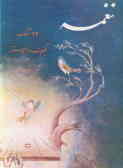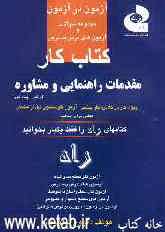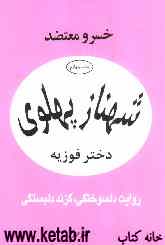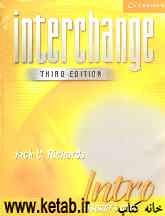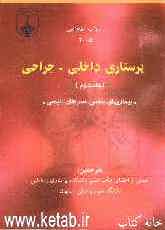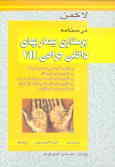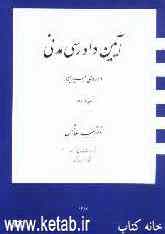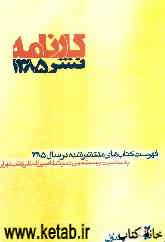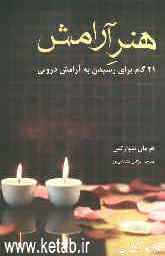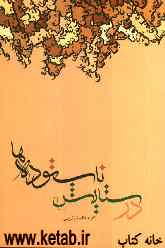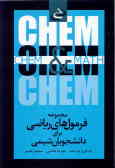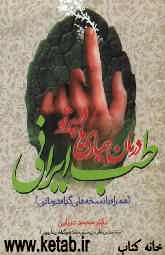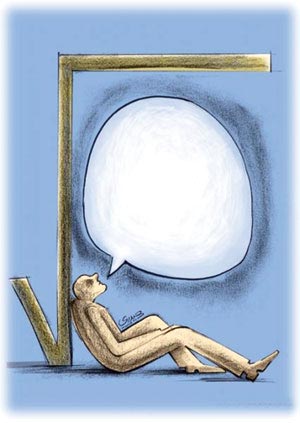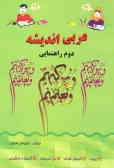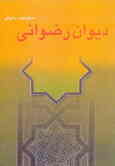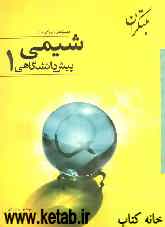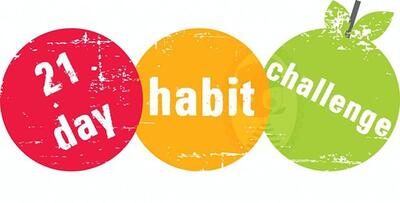چهارشنبه, ۲۶ دی, ۱۴۰۳ / 15 January, 2025
مجله ویستا
ایجاد و نصب نرم افزارها با استفاده از کدهای منبع

معمولا در اکثر اوقات هنگام کامپایل و نصب برنامههای کاربردی با استفاده از کدهای منبع به خوبی پیش رفته و اشکالی پیش نمیآید. ولی برای اینکه بتوانید بهتر اشکالات احتمالی را رفع نمایید، دانستن برنامه نوسی برایتان بسیار مفید خواهد بود.
به طور کلی استفاده از کدهای منبع را به کاربرانی که تازه کار با لینوکس را آغاز کردهاند، ممکن است کمی دشوار باشد. پس بهتر است پس از اینکه مقداری با تجربهتر شدید از این بستهها استفاده نمایید. برای کاربران مبتدی، استفاده از بستههای آماده نصب مانند rpm و deb بسیار راحتتر است.
البته در صورتی که کنجکاو هستید و مایلید این نوع نصب را هم آزمایش نمایید، من شما را بر حذر نمیدارم. فقط دقت نمایید که چه کاری را دارید انجام میدهید.
▪ نکته :
برای اینکه بتوانید از کدهای منبع برای تولید برنامهها استفاده کنید، به ابزارهایی مانند کامپایلر ها و لینکرها و کتابخانه ها نیاز دارید. مجموعه این ابزارها تحت عنوان Development Tools در توزیعهای مختلف لینوکس موجود هستند. برای اینکه قادر باشید تا برنامههای موجود بصورت کدهای منبع را کامپایل و نصب نمایید، حتما به این ابزارها نیاز دارید. بنابراین آنها را نصب نمایید.
● استفاده از بسته های tar/gz
تقریبا تمام بسته های کد منبع که در اینترنت موجود هستند، با این فرمت ارائه میشوند. برای استفاده و نصب نرم افزارهایی که با این بسته ها ارائه میشوند باید مراحل زیر را انجام دهید :
- بسته مربوطه را از اینترنت و یا CD در یک دایرکتوری خالی کپی نمایید.
- بسته را با استفاده دستور gzip یا gunzip از حالت فشردگی خارج نمایید. نتیجه این کار یک بسته با فرمت tar است. به مثال زیر توجه کنید :
ـ gzip -d mycoolapp.tar.gz
برای باز کردن بسته tar از دستور ذکر شده در مثال زیر استفاده نمایید . این دستور تمام فایلهای موجود در بسته را در یک دایرکتوری درون دایرکتوری جاری باز میکند.
ـ tar xvf mycoolapp.tar
با استفاده از دستور cd وارد دایرکتوری مربوطه شوید.
- در صورتی که همراه با بسته فایلهایی به نام INSTALL و یا README ارائه شده است، ابتدا حتما آنها را مطالعه نمایید.
- در مرحله بعدی باید بسته را برای کامپایل شدن پیکربندی نمایید. برای این منظور باید از دستور configure استفاده نمایید . به مثال زیر توجه نمایید :
▪ ./configure
ـ توجه :
حتما و حتما فایلهای INSTALL و README همراه با بسته را مطالعه نمایید. ممکن است که برای پیکربندی بسته لازم باشد تا آرگومانهای دیگری به دستور configure اضافه نمایید.
این دستور بسته برای برای کامپایل شدن آماده نموده و فایلهای لازم برای این کار را ایجاد میکند. ضمنا در صورتی که از شما آرگومان یا گزینهای دریافت کرده باشد، آنرا نیز در فایلهای مربوط به کامپایل و نصب اعمال میکند.
- در صورتی که همه چیز به خوبی پیش رفت و هیچ پیام خطایی مشاهده نکردید، اکنون باید برنامه را کامپایل نمایید. برای این منظور باید از دستور make استفاده کنید. به مثال زیر توجه کنید:
▪ make
- خوب در این مرحله کامپیوترتان شروع به کامپایل کردن برنامه میکند. در صورتی که برنامه بزرگی را کامپایل کنید و یا پردازنده کامپیوترتان قدیمی باشد، ممکن است این بخش کمی طول بکشد. در صورتی که پس از اتمام کار هیچگونه پیغام خطایی روی صفحه مشاهده نکردید معنی آن این است که برنامه بدون هیچ مشکلی کامپایل شده است و اکنون آماده نصب میباشد. برای نصب برنامه باید مجوزهای کاربر ریشه را داشته باشید. برای این کار از دستور su برای ورود به حالت کاربر ریشه استفاده کنید.
- برای نصب برنامه کامپایل شده باید از دستور make intall استفاده کنید.با این کار برنامه در محل خود نصب شده و از این پس میتوانید آنرا از خط فرمان اجرا نمایید. به مثال زیر توجه کنید :
▪ make install
ـ توجه :
هنگامی که یک برنامه را از طریق کد منبع نصب می کنید، هیچ آیکون و یا میانبر گرافیکی برای اجرای آن ایجاد نمیشود. برای اینکه بتوانید آنرا به راحتی اجرا کنید، خودتان باید برای آنها آیکون و میانبر ایجاد کنید.
ـ نکته:
بدلیل اینکه دستور gzip بسته اصلی را حذف نموده و یک بسته tar ایجاد میکند، در صورتی که مایل به نگهداری یک نسخه از کد منبع هستید، یک کپی از آنرا در یک مسیر جداگانه نگهداری نمایید.
- پس از اینکه نصب برنامه نیز به موفقیت به پایان رسید، میتوانید با استفاده از دستور rm و گزینه R تمام فایلهای کد منبع را پاک کنید تا فضای دیسک شما بی جهت اشغال نشود. در صورتی که فقط بخواهید برنامه کامپایل شده را از داخل کدهای منبع پاک کرده و کدهای منبع را نگهداری کنید، از دستور make clean استفاده کنید. به مثال زیر توجه نمایید:
▪ make clean
- برخی بستههای کد منبع، گزینه make uninstall را نیز پشتیبانی میکنند که از طریق آن میتوانید برنامهای را که نصب کردهاید، از روی کامپیوترتان پاک کنید.
منبع : تکنوتاکس
ایران مسعود پزشکیان دولت چهاردهم پزشکیان مجلس شورای اسلامی محمدرضا عارف دولت مجلس کابینه دولت چهاردهم اسماعیل هنیه کابینه پزشکیان محمدجواد ظریف
پیاده روی اربعین تهران عراق پلیس تصادف هواشناسی شهرداری تهران سرقت بازنشستگان قتل آموزش و پرورش دستگیری
ایران خودرو خودرو وام قیمت طلا قیمت دلار قیمت خودرو بانک مرکزی برق بازار خودرو بورس بازار سرمایه قیمت سکه
میراث فرهنگی میدان آزادی سینما رهبر انقلاب بیتا فرهی وزارت فرهنگ و ارشاد اسلامی سینمای ایران تلویزیون کتاب تئاتر موسیقی
وزارت علوم تحقیقات و فناوری آزمون
رژیم صهیونیستی غزه روسیه حماس آمریکا فلسطین جنگ غزه اوکراین حزب الله لبنان دونالد ترامپ طوفان الاقصی ترکیه
پرسپولیس فوتبال ذوب آهن لیگ برتر استقلال لیگ برتر ایران المپیک المپیک 2024 پاریس رئال مادرید لیگ برتر فوتبال ایران مهدی تاج باشگاه پرسپولیس
هوش مصنوعی فناوری سامسونگ ایلان ماسک گوگل تلگرام گوشی ستار هاشمی مریخ روزنامه
فشار خون آلزایمر رژیم غذایی مغز دیابت چاقی افسردگی سلامت پوست